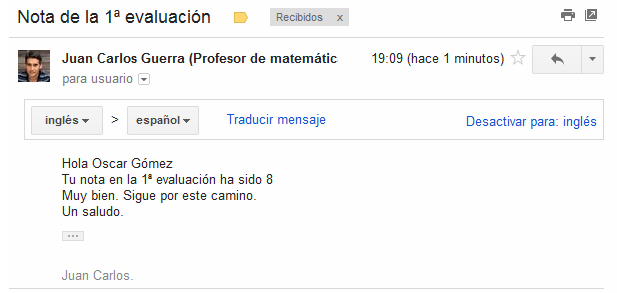1. Abrimos una hoja de cálculo en Google Docs
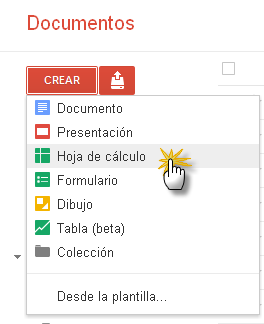
2. Añadimos en la primera línea los nombres de los campos que vamos a utilizar (nombre, email, nota,....) y vamos completando las líneas con los datos.
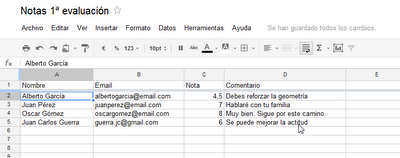
3. Ahora tenemos que instalar la secuencia de comandos. Para ello vamos al menú "Insertar" y allí clicamos en "Secuencia de Comandos"
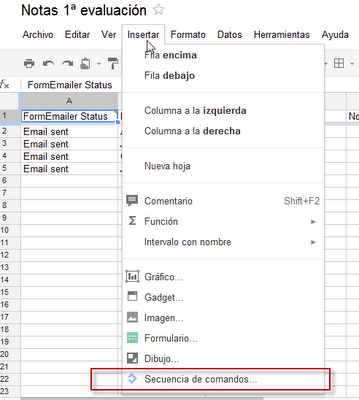
4. En la galería de secuencia de comandos que se abre, tenemos que hacer una búsqueda por el término FormEmailer y entre los resultados elegir "FormEmailer" , Clicamos en "Install" y en la siguiente ventana que se abre en "Authorize". Veremos que ahora la secuencia aparece como instalada y si cerramos la galería de secuencias tendremos un nuevo menú en la barra llamado "FormEmailer"
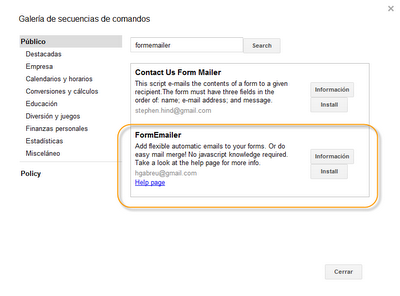
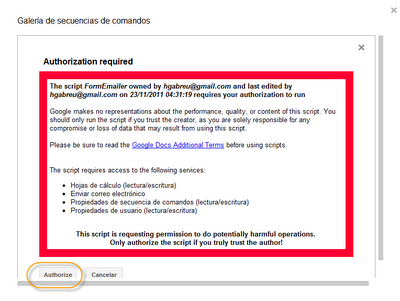
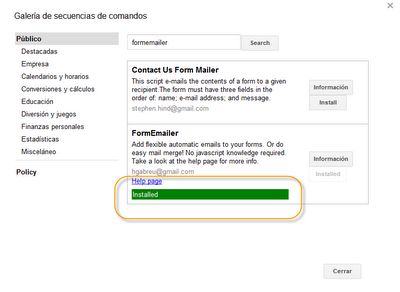
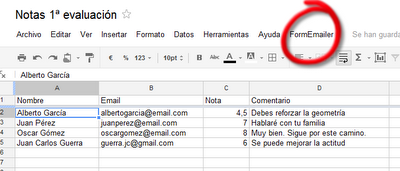
5. Clicamos en este menú y posteriormente en "install"
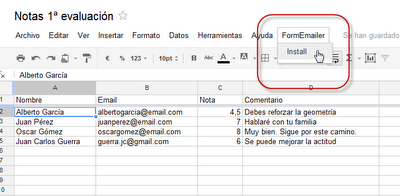
si nos dá un error, como que no encuentra el comando install, hay que repetir el paso 4. Si todo ha ido bien, tendremos que aceptar la siguiente ventana :
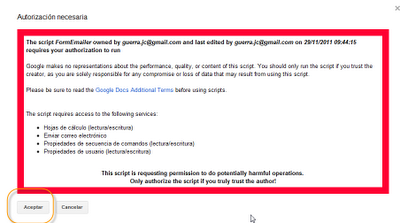
Una vez aceptamos, de nuevo hay que clicar en FormEmailer y install. Con esto se nos abrirá una segunda hoja de cálculo en el mismo libro con instrucciones, y en nuestra hoja de datos se abrá añadido una primera columna llamada FormEmailer Status.
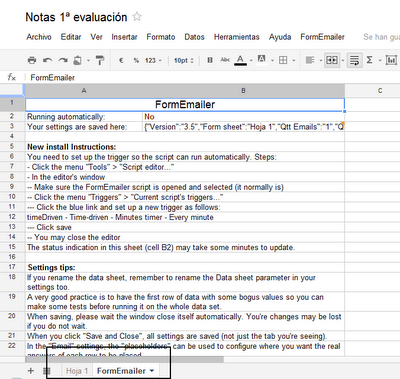
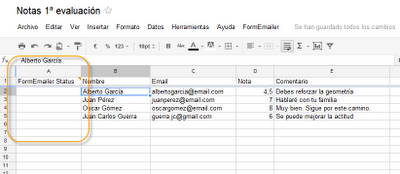
6. Ahora hay que configurar a nuestro gusto la secuencia. Para ello vamos de nuevo al menú FormEmailer y clicamos en Settings :
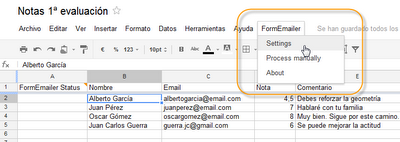
Tendremos el siguiente cuadro :
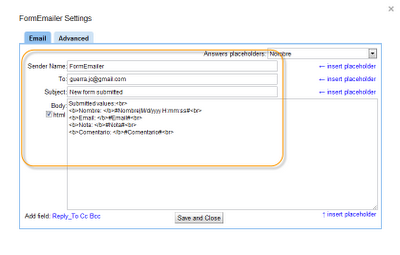 Tenemos que cambiar algunos campos. En "Sender Name" pondremos nuestro nombre. Clicaremos en la parte de abajo "Reply_To" para añadir un nuevo campo en el que escribiremos nuestro mail, de esta forma los alumnos al responder el correo nos lo enviarán a nuestra dirección. Y el "body" lo podemos diseñar a nuestro gusto teniendo en cuenta que <br> significa salto de línea y que los campos variables hay que ponerlos entre almohadillas # (según los nombres puestos a las columnas de nuestra hoja de cálculo). Aquí tenéis un ejemplo :
Tenemos que cambiar algunos campos. En "Sender Name" pondremos nuestro nombre. Clicaremos en la parte de abajo "Reply_To" para añadir un nuevo campo en el que escribiremos nuestro mail, de esta forma los alumnos al responder el correo nos lo enviarán a nuestra dirección. Y el "body" lo podemos diseñar a nuestro gusto teniendo en cuenta que <br> significa salto de línea y que los campos variables hay que ponerlos entre almohadillas # (según los nombres puestos a las columnas de nuestra hoja de cálculo). Aquí tenéis un ejemplo :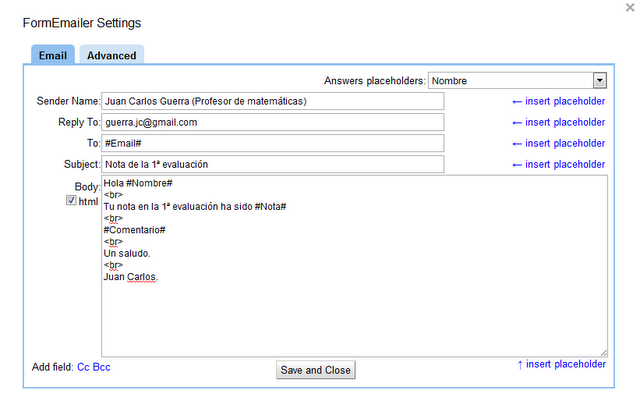
7. Una vez configurado, clicamos en "Save and Close" y al volver a la hoja de cálculo, vamos de nuevo al menú "FormEmailer" y allí elegimos "Process Manually"
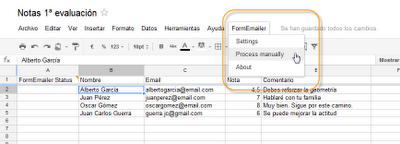
En el siguiente diálogo tenemos que indicar qué línea queremos procesar. Si escribimos por ejemplo 4
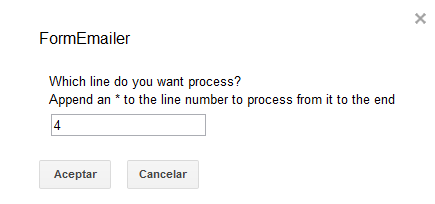 Se enviará un email a Oscar Gómez con dirección [email protected], nota 8 y su comentario correspondiente,.
Se enviará un email a Oscar Gómez con dirección [email protected], nota 8 y su comentario correspondiente,.Si, en cambio, escribimos un número de línea seguido de un asterisco, se procesarán todas las líneas siguientes. Por lo tanto, para procesar todos los registros a la vez tendríamos que escribir 2*
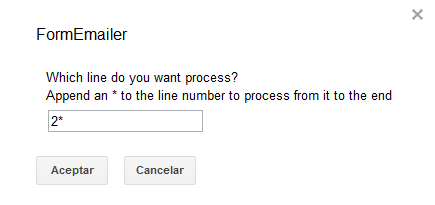 Aceptamos y tendremos en la primera columna "Email sent" en todas las filass :
Aceptamos y tendremos en la primera columna "Email sent" en todas las filass :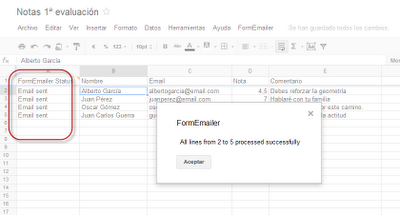
Cada alumno recibirá su nota y su comentario, de esta forma :